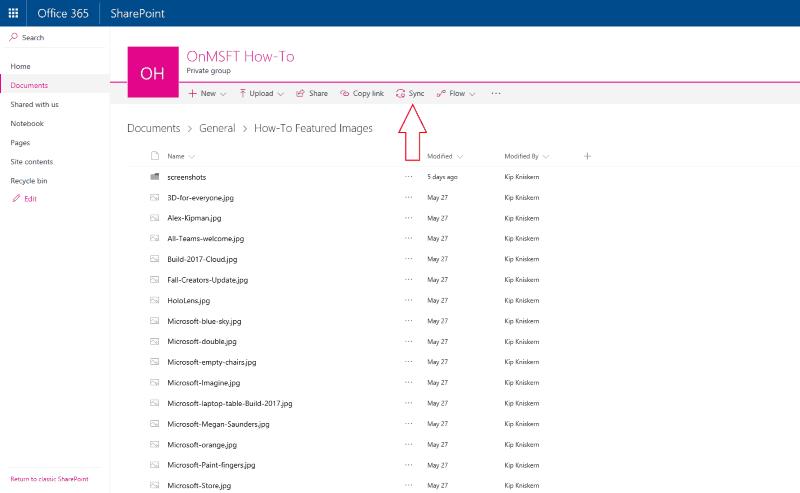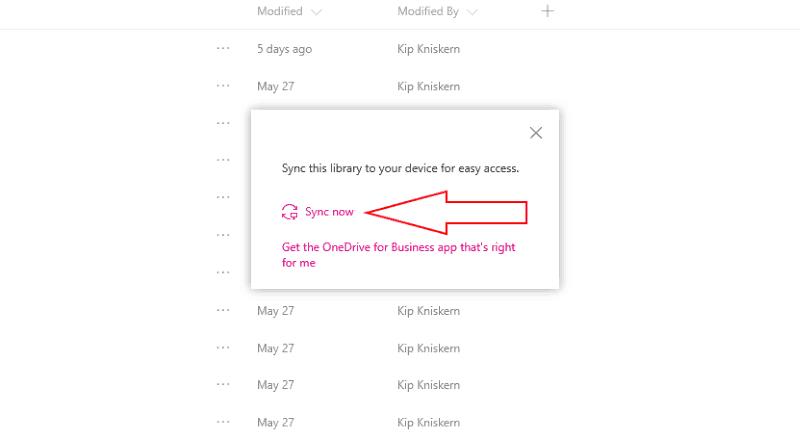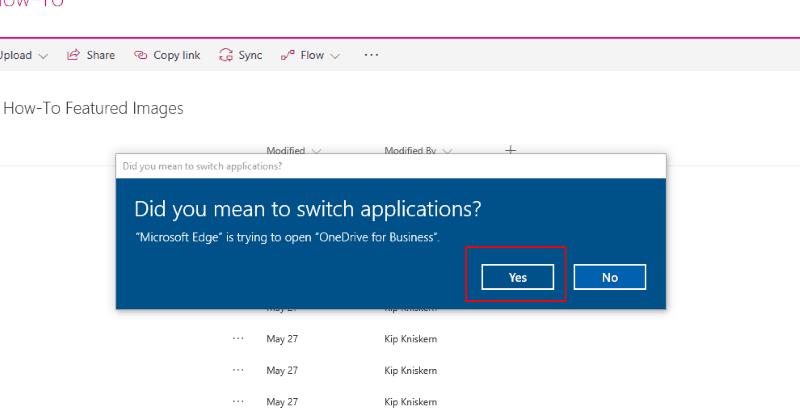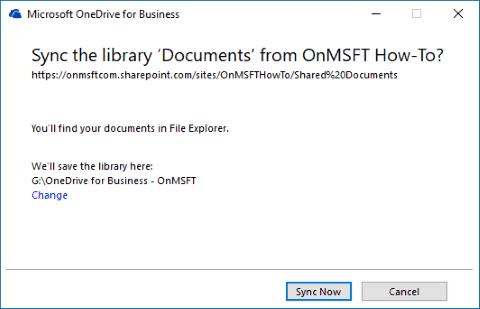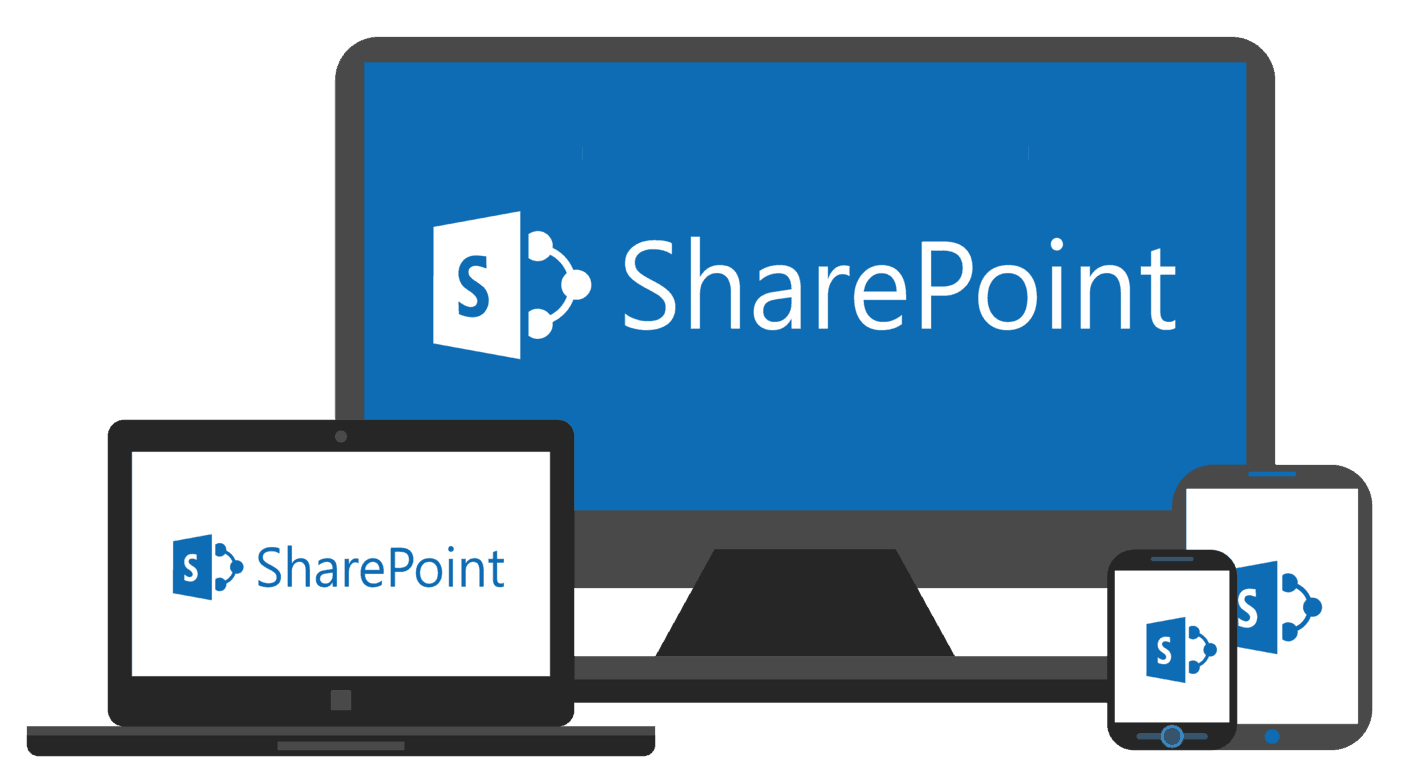Ef þú notar SharePoint á Office 365 eða staðbundnum netþjóni hefur þú sennilega lent í því að þú hefur viljað fá aðgang að skránum þínum frá Windows skjáborðinu þínu. Þú getur gert þetta með OneDrive for Business samstillingarbiðlaranum, jafnvel þó að það sé ekki eiginleiki í venjulegu nútíma OneDrive appinu.
Aðal OneDrive appið frá Microsoft sem er foruppsett með Windows 10 getur samstillt skrár frá persónulegum, vinnu- og skólareikningum. Þetta felur í sér OneDrive for Business skrár og SharePoint síður sem eru hluti af Office 365 Business áskriftum. Hins vegar getur nýja appið ekki enn samstillt SharePoint skjalasöfn, mikilvægur og mjög vinsæll SharePoint eiginleiki sem gerir þér kleift að geyma, skipuleggja og deila skrám.
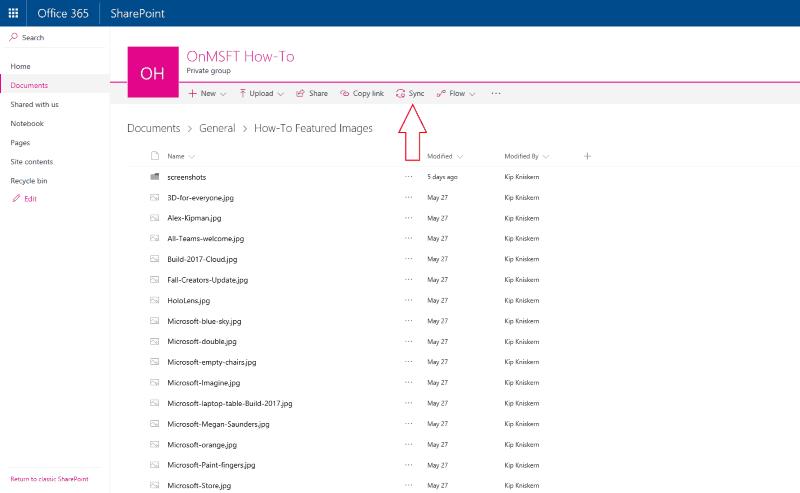
Til að samstilla skjalasafn þarftu fyrst að opna það í SharePoint appinu á netinu. Þegar OneDrive for Business appið er uppsett og opið á tölvunni þinni, smelltu á „Samstilling“ hnappinn á SharePoint tækjastikunni. Í hvetjunni sem birtist skaltu smella á „Samstilla núna“ hnappinn og samþykkja leiðbeininguna um að opna OneDrive for Business.
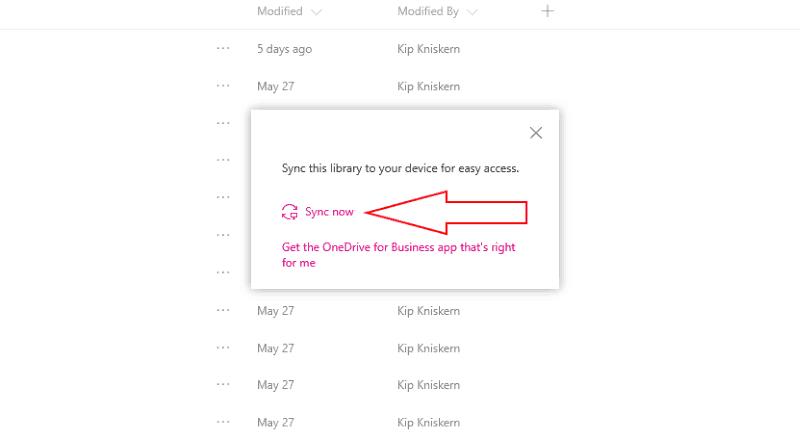
Þegar OneDrive for Business opnar verður þér sýnt nafn bókasafnsins og SharePoint-síðunnar sem þú ert að reyna að samstilla. Veldu möppu til að vista bókasafnið í á tölvunni þinni með því að smella á „Breyta“ hlekkinn. Þegar þú ert búinn að setja upp, ýttu á „Samstilla núna“ til að byrja að hlaða niður skrám á bókasafninu. Þú gætir þurft að skrá þig inn með Office 365 eða SharePoint skilríkjunum þínum ef þú hefur aldrei samstillt frá síðunni áður.
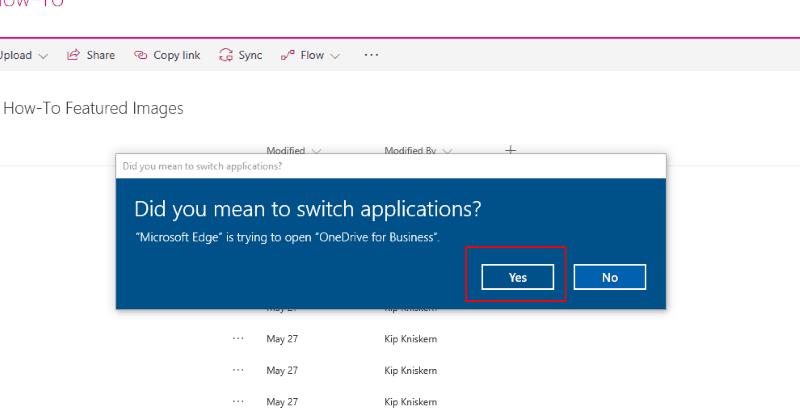
OneDrive for Business mun halda þér upplýstum um framfarir þegar það byrjar að samstilla. Þegar því er lokið muntu geta nálgast skrárnar þínar úr File Explorer, eins og þú sért að nota OneDrive með venjulegum persónulegum eða viðskiptareikningi. Ef þú þarft að fjarlægja bókasafnið í framtíðinni skaltu hægrismella á OneDrive for Business táknið í kerfisbakkanum og smella á "Hættu að samstilla möppu." Þú getur líka gert hlé á samstillingu eða bætt við nýju bókasafni beint af vefslóð.
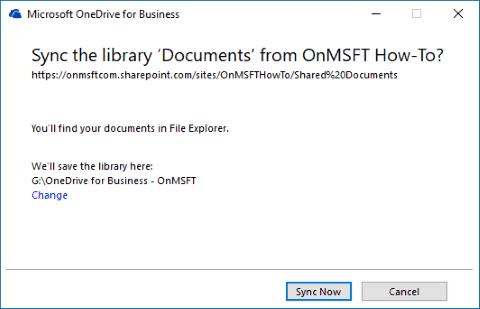
Það eru nokkrar takmarkanir á samstillingu skjalasafns sem þú ættir að kannast við. Ólíkt nútíma OneDrive biðlara geturðu ekki valið samstillt möppur innan bókasafns. Ef þú ert með mikið af skrám en vilt aðeins fá aðgang að nokkrum án nettengingar gætirðu prófað að flokka þær í tvö mismunandi „ótengdur“ og „online“ bókasöfn.
Að auki mun OneDrive for Business viðskiptavinurinn aðeins samstilla allt að 5.000 hluti í einu bókasafni og 20.000 hluti alls. Ásamt 2GB skráarstærðarhettunni geta þessar takmarkanir verið erfiðar ef þú ert með mikið af gögnum geymd á netinu. Það er ekki einföld leið til að vinna í kringum vandamálin svo þú þarft að skipuleggja hvernig þú geymir skrár til að tryggja að þú lendir ekki á þeim.
Það tekur smá fyrirhöfn að samstilla SharePoint skjalasafn við tölvuna þína en gerir þér kleift að fá aðgang að öllum skrám þínum á innfæddan hátt án þess að nota vafra. Samstilling skjalasafns er eini einstaki möguleikinn sem eftir er í síðustu kynslóð OneDrive for Business biðlaraforritsins. Búist er við að Microsoft muni að lokum brjóta eiginleikann inn í nútíma OneDrive appið, sem einfaldar málsmeðferðina.
Í millitíðinni þarftu að hafa báða samstillingarþjónustuna uppsetta ef þú vilt hlaða niður skjalasöfnum. Stuðningssíður Microsoft veita heildaryfirlit yfir hvaða OneDrive útgáfu á að nota fyrir algengustu notkunartilvikin.